iOS 15およびiPadOS 15でiCloudデータ復旧オプションが追加、その設定方法は
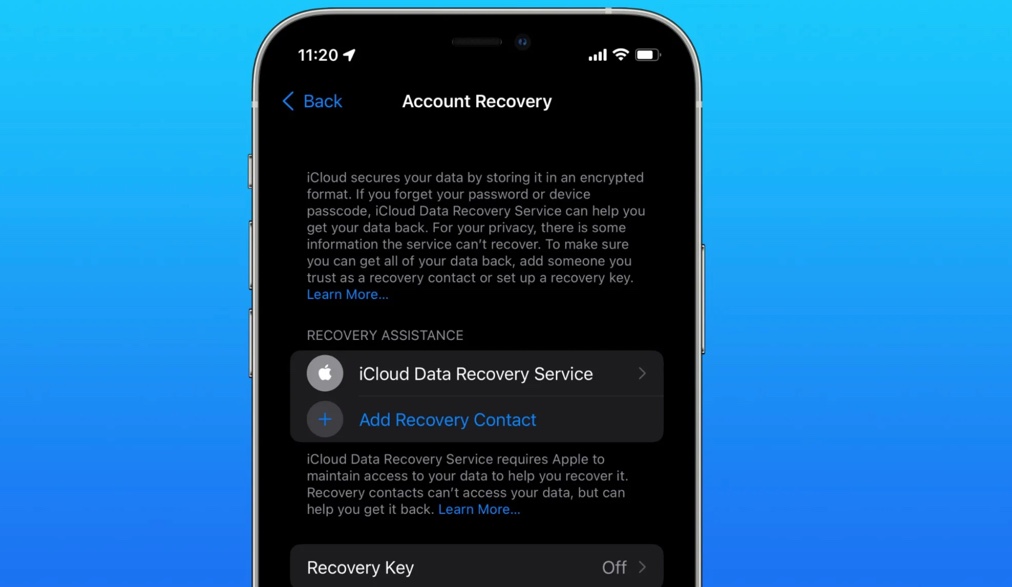
AppleはiOS 15で、パスワードやデバイスのパスコードを忘れた場合にiCloudデータを簡単に復旧できるようにしました
ロックアウトされた場合にiCloudデータへのアクセスを復旧する新しいオプションには、iPhone、iPad、Macで設定する2つの方法が用意されています
復旧キーをオンにするか(これまでは2FAの一部として利用できましたが、iOS/Macの設定ではこのような方法はありませんでした)、復旧連絡先を追加することができます
iCloudのデータのほとんどはデバイスのバックアップや写真などのオプションを使って取得できますが、KeychainやHealthのデータはプライバシーの問題で取得できないとAppleは言っています
iCloudデータ復旧サービスは、写真、メモ、リマインダー、デバイスのバックアップなどのデータを復旧するのに役立ちます
このサービスを利用するには、Appleがユーザーのデータへのアクセスを維持し、データの復旧を支援する必要があります
プライバシー保護のため、Appleは、Keychain、Screen Time、Healthデータなどのエンドツーエンドで暗号化された情報にアクセスしたり、情報の復旧を支援したりすることはできません
iCloudデータ復旧サービスを使用すると、Web上の写真、メモ、リマインダーなどのファイルをiCloud.comで表示できます、最初にAppleデバイスからアクセスを要求することはありません
iPhone、iPad、MacでiCloudデータ復旧を使用する方法
- iOS 15を実行しているiPhoneまたはiPadで、「設定」を開きます
- 名前をタップします
- 「パスワードとセキュリティ」を選択します
- 「アカウントの復旧」をタップします
これで、復旧キーを有効にして復旧用連絡先を追加できるようになります
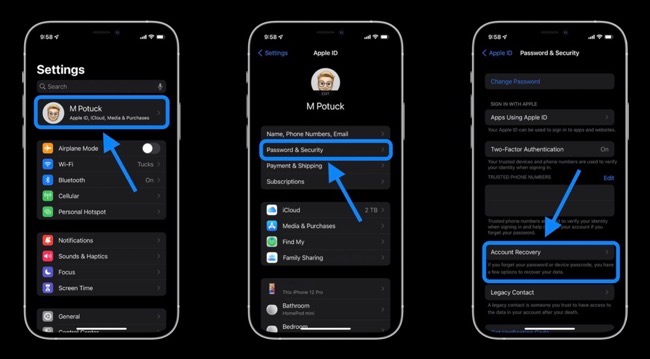
macOS Montereyを搭載したMacの場合
「システム環境設定」>「Apple ID」>「パスワードとセキュリティ」>「アカウントの復旧」で同じ設定にアクセスできます
iPhoneでのプロセス
iCloudデータ復旧の復旧連絡先を追加するには、iOS 15、iPadOS 15、watchOS 8、およびmacOS Montereyを実行している必要があることに注意してください
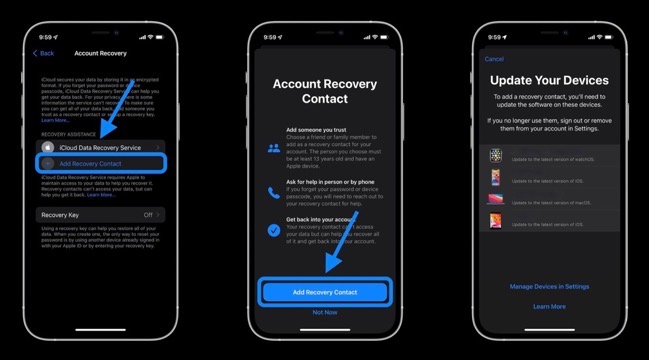
復旧キーでiCloudデータ復旧を使用するには、「アカウント復旧」画面下部の「復旧キー」をタップします、トグルをタップし有効にします
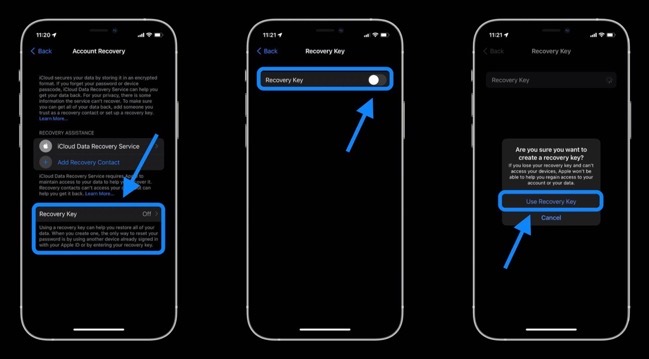
Appleが推奨しているように、復旧キーはパスワードマネージャーなどの安全な場所に保管します
(Via 9to5Mac.)
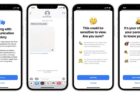
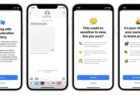
LEAVE A REPLY